Mic Airpods 3 Bị Lỗi, Đâu Là Cách Xử Lý?
Bạn đang tìm cách sửa mic Airpods 3 bị lỗi, không nghe được, ảnh hưởng đến chất lượng giải trí và công việc? Trong quá trình sử dụng, mic giữ vai trò quan trọng; đặc biệt là khi bạn thường xuyên thực hiện các cuộc gọi trực tuyến. Vậy trường hợp micro của tai nghe bị lỗi. Đâu là cách xử lý giúp bạn khắc phục tình trạng này một cách hiệu quả, và hoàn toàn. Hãy đón đọc bài viết dưới đây để tìm cho mình một đáp án phù hợp nhé!
4 Cách Sửa Mic Airpods 3 Bị Lỗi Tại Nhà Dễ Thực Hiện

Nếu bạn đang tìm cách sửa lỗi mic cho Airpods của mình, thì chắc hẳn 4 cách dưới đây sẽ giúp bạn cải thiện tình trạng tai nghe một cách nhanh chóng, và dễ thực hiện chỉ với vài thao tác.
Reset Tai Nghe Airpod
Cách thông dụng nhất vẫn là đặt lại Airpods vào hộp sạc, và kết nối lại với các thiết bị. Thiết lập lại kết nối với iPhone có thể khắc phục hầu hết vấn đề âm thanh với Airpods. Nhất là khi trước đó không lâu, nó vẫn hoạt động ổn. Trước hết, bạn hãy vào phần Cài Đặt > Bluetooth > Chọn “i” bên cạnh Airpods. Sau đó, bạn bấm chọn Quên thiết bị này (Forget this device). Cuối cùng là tiến hành kết nối như bình thường.
Tham khảo thêm bài viết “Khắc Phục Airpod Bị Lỗi Mic Không Nghe Được” để biết thêm nhiều cách hay hơn!
Vệ Sinh, Làm Sạch Airpods 3
Mic là vị trí mà mọi người thường bỏ quên khi vệ sinh Airpods. Thông thường, bạn có thói quen làm sạch thân tai nghe, và hộp sạc. Mà quên đi bụi bẩn có thể len lỏi vào tận bên trong, vào những lỗ nhỏ trên mic; dân đến “tắc nghẽn” âm thanh. Do đó, bạn nên vệ sinh kỹ lưỡng từ trong ra ngoài để loại bỏ hoàn toàn các bụi bẩn. Điều này có thể giúp khắc phục lỗi micro trên tai nghe Airpods.
Tùy Chỉnh Âm Thanh Sửa Mic Airpods 3, Airpods 1/2

Một số thao tác tùy chỉnh cài đặt âm thanh không đúng trên các thiết bị kết nối như iPhone. Có thể ảnh hưởng đến mic không hoạt động, âm thanh ngắt quãng, hay bên to bên nhỏ. Hãy thử kiểm tra bằng các bước như sau: Settings > Bluetooth > Chọn “i” bên cạnh Airpods. Sau đó, chạm Microphone và kích hoạt tùy chọn Automatically Switch AirPods. Để cho phép AirPods tự quyết định sử dụng micro phù hợp nhất.
Có thể bạn quan tâm: Sửa Micro Airpods Không Hoạt Động Như Thế Nào
Cập Nhật Phiên Bản Firmware Mới Nhất
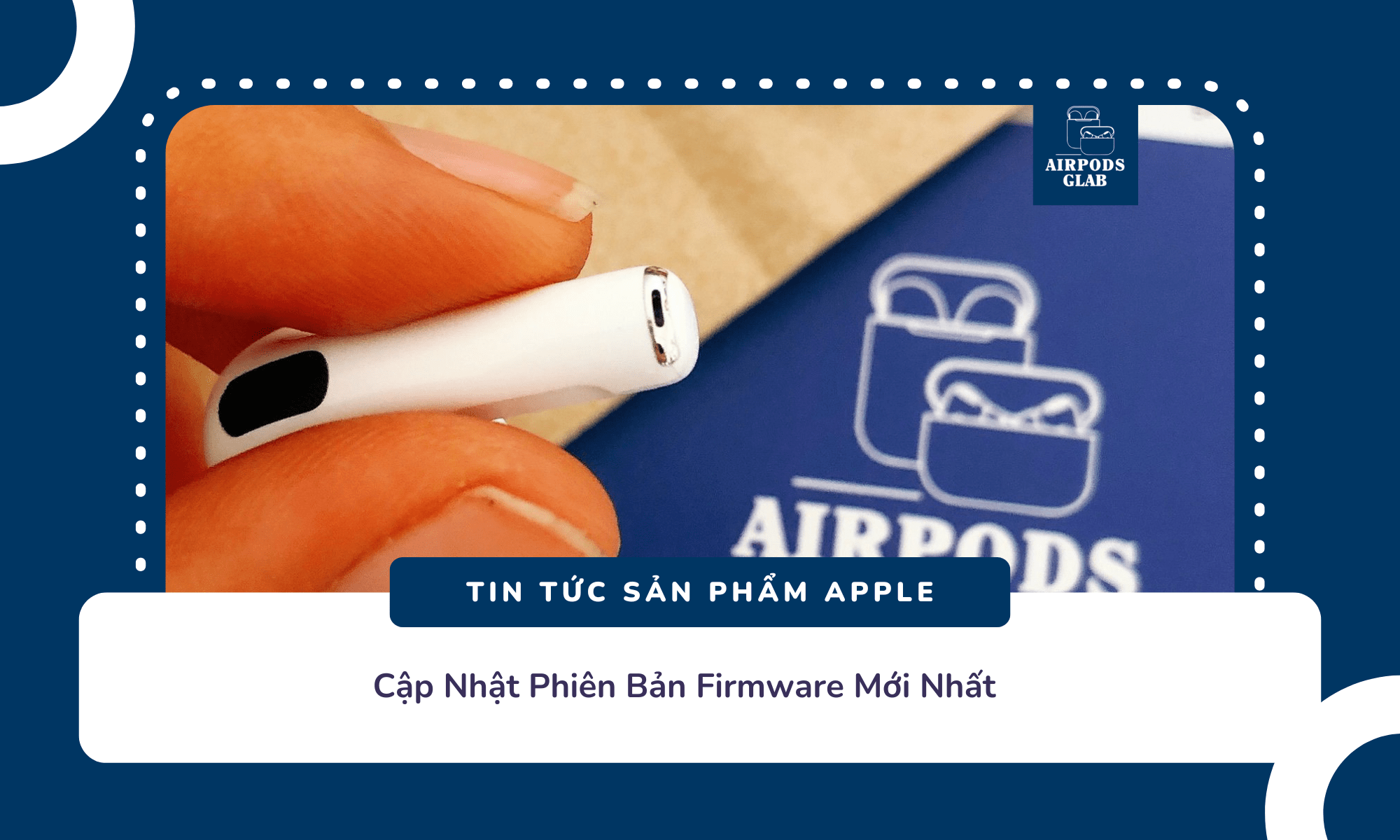
Chạy trên phiên bản Firmware cũ có thể hoạt động không chính xác. Bạn hãy cập nhật phiên bản mới nhất để thử xem có khắc phục lỗi mic không nghe được không nhé! Tới Settings > General > About > AirPods để thấy Firmware Version – Phiên bản Firmware hiện tại. Hãy cập nhật nếu có phiên bản mới. Nên nhớ để làm việc này, bạn kết nối AirPods với nguồn sạc. Và đặt chúng cạnh iPhone được kết nối Internet. Sau 30 phút, hãy kiểm tra xem firmware đã cập nhật thành công hay chưa.
Với một số cách trên đây, bạn đã có thể khắc phục mic tai nghe không nói được. Nhưng để khắc phục hoàn toàn, bạn nên mang tai nghe đến các cửa hàng sửa chữa Airpods uy tín. Khi đó bạn sẽ được các chuyên viên kỹ thuật hỗ trợ khắc phục lỗi Mic tai nghe và một số lỗi phát sinh nhanh chóng. Tránh ảnh hưởng đến tuổi thọ và chất lượng sản phẩm.
Với những cách khắc phục tai nghe lỗi mic nói trên. Hy vọng bạn đã có thể sửa được những sự cố không mong muốn với tai nghe Airpods 3 của mình. Nếu bạn còn câu hỏi hoặc gặp khó khăn khi sửa chữa, hay nhanh chóng liên hệ với Airpods Glab để được hỗ trợ.

